win7纯净版系统开机黑屏但能看到鼠标的解决方法【图文】
更新日期:2024-03-20 05:40:33
来源:转载
手机扫码继续观看

win7纯净版系统开机黑屏但能看到鼠标的解决方法分享给大家,生活中常常会遇到开机黑屏问题,开机黑屏的可能性有很多,可能是软件问题、硬件问题、病毒问题等。那么遇到开机黑屏的情况我们该如何解决问题呢?下面就一起来看看Ghost win7系统开机黑屏但能看到鼠标解决方案。
操作方法:
1、首先按下键盘Ctrl+Alt+Del,打开“任务管理器”;
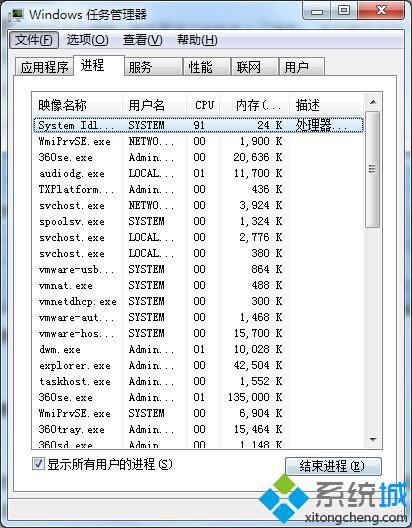
2、在打开的任务管理器,用鼠标点击左上角菜单“文件“ – ”新建任务“,在弹出的“创建新任务”对话框中输入“explorer”点确定;
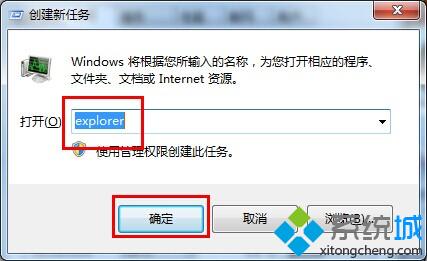
3、虽然桌面成功打开了,但是我们还需要后续操作彻底解决问题。使用快捷组合键win键+r键打开运行对话框,输入regedit回车确认;
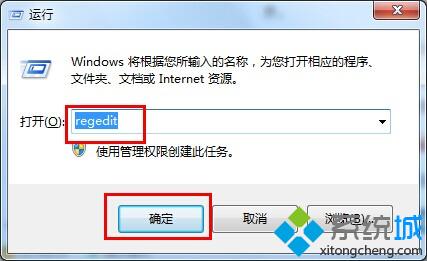
4、依次展开HKEY_Local_Machine\Software\Microsoft\Windows NT\CurrentVersion\Winlogon;
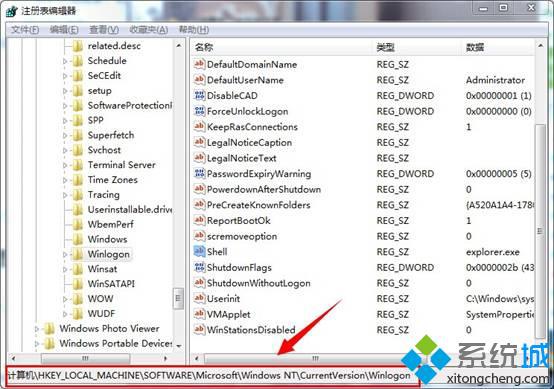
5、在屏幕右边列表中找到“shell“项,用鼠标点击打开,修改对话框”数字数据“为”explorer.exe“点击确定,关闭注册表,完成设置。
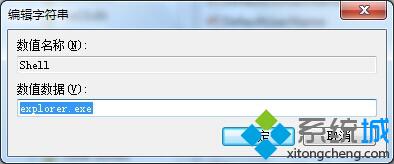
win7纯净版系统开机黑屏但能看到鼠标的解决方法就跟大家分享到这里,更多精彩内容欢迎继续访问系统!
该文章是否有帮助到您?
常见问题
- monterey12.1正式版无法检测更新详情0次
- zui13更新计划详细介绍0次
- 优麒麟u盘安装详细教程0次
- 优麒麟和银河麒麟区别详细介绍0次
- monterey屏幕镜像使用教程0次
- monterey关闭sip教程0次
- 优麒麟操作系统详细评测0次
- monterey支持多设备互动吗详情0次
- 优麒麟中文设置教程0次
- monterey和bigsur区别详细介绍0次
系统下载排行
周
月
其他人正在下载
更多
安卓下载
更多
手机上观看
![]() 扫码手机上观看
扫码手机上观看
下一个:
U盘重装视频










